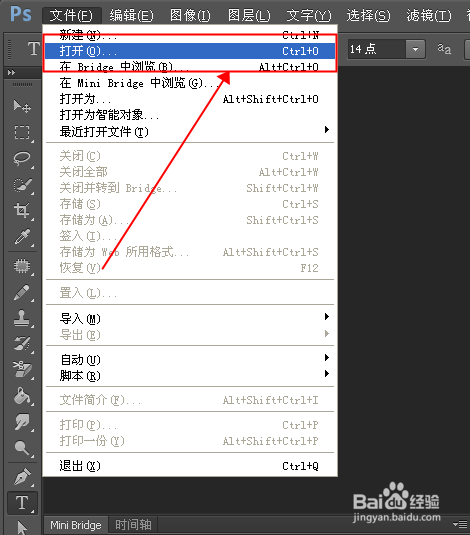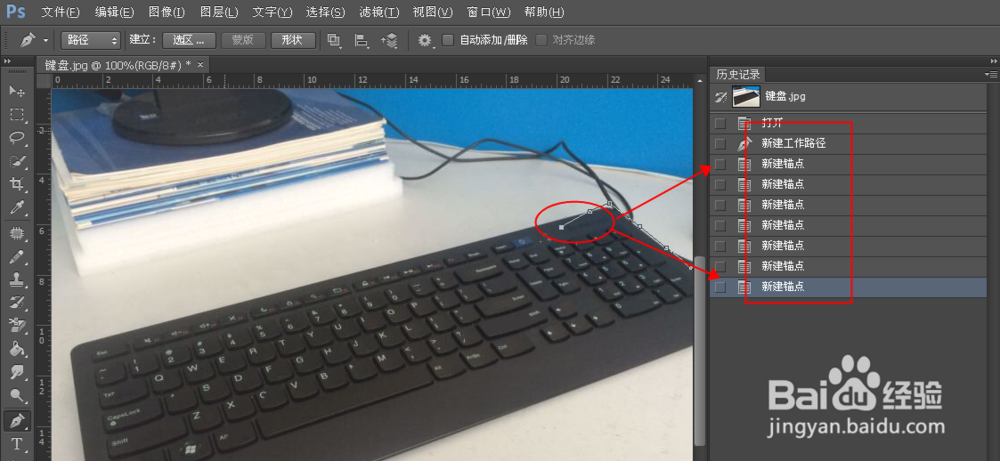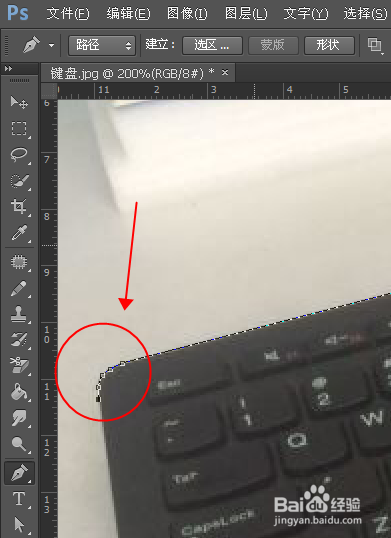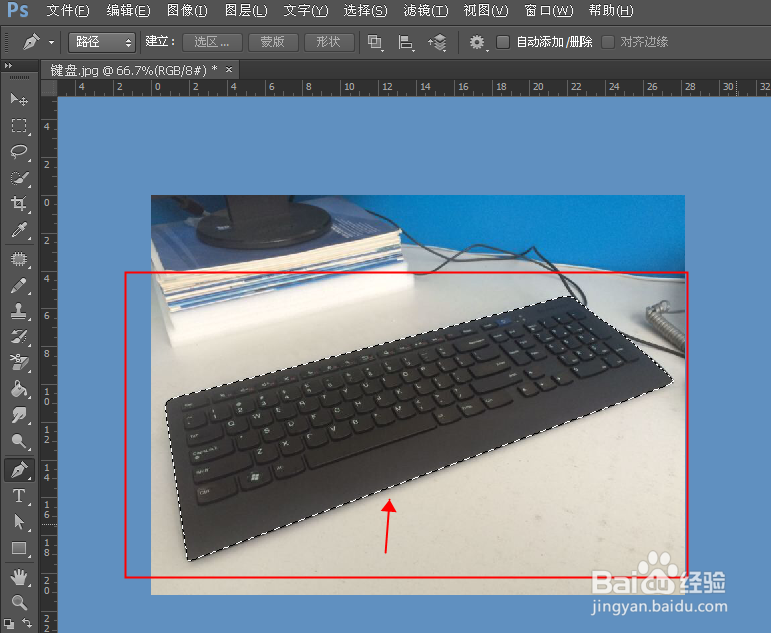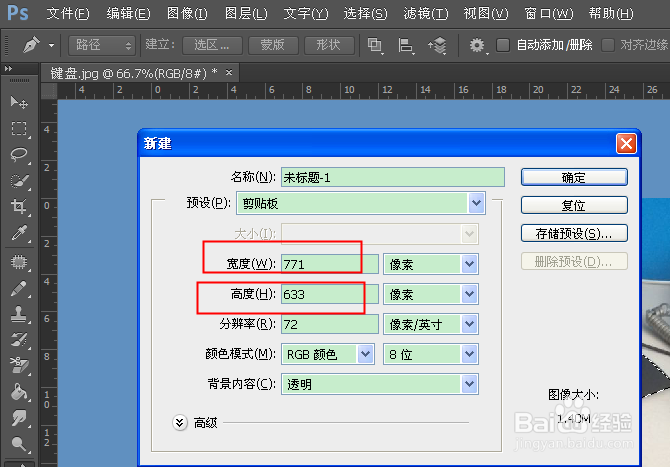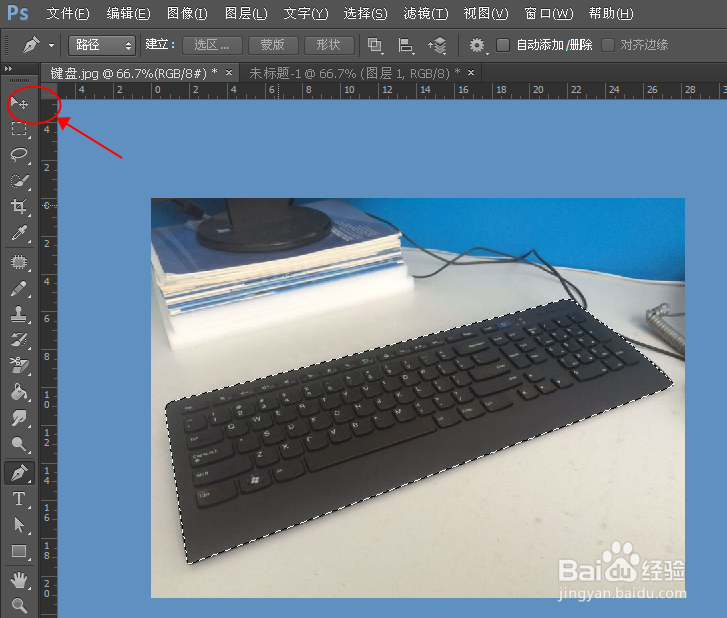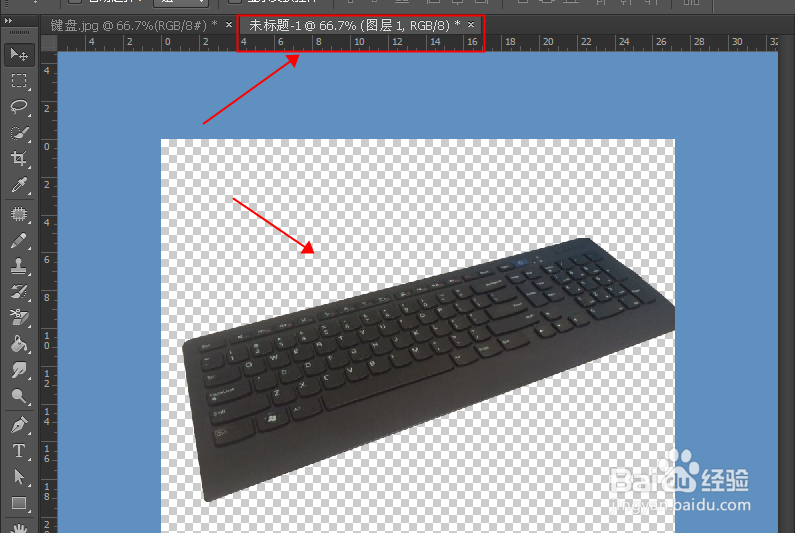手把手教你PS钢笔抠图技术
1、打开CS6版本的PS,同时选择文件-打开-桌面的预留图片。
2、鼠标选择钢笔工具在图片上描点。
3、在抠图时候如果实物较小,描点不好控制的话可以选用ctrl+空格,当看到鼠标变成放大镜里面有个+号的时候,点击鼠标左键就可以无限放大。
4、放大之后描点更清晰更容易,如果描点不正,取消当前操作可以按ctrl+z取消,如果连续2个或者两稍僚敉视个以上描点错误可以按PS右上角的箭头里可以取消路径。
5、有弧度的地方可以连续多绘几个点。
6、整个图形扣完之后,记得按alt+空格,当鼠标变成放大镜里面是减号的时候同时按鼠标右键,可以缩小图形回到想要的尺寸。
7、钢笔完全扣完之后按ctrl+enter选区。图形边框会变成虚线形式。
8、文件-新建一个自己需要的图形尺寸图层。鼠标这时候棵褶佐峨还是属于钢笔模式,我们点一下第一图标,你会发现鼠标变成箭头+箭刀的样子了这时候按住alt不放一直拖到你刚刚新建的那个图层里去。
9、抠兔脒巛钒图和新建程序基本完成,有时候抠图的尺寸比较大(小),新建的模板图层比较小(大),图片扣出来之后就需要进行大小的修改,这时候按ctrl+t你会看到图形的边框出现了,你可以按照自己需要的大小去籽疙牢阖调整。鼠标放在图形的四角,还可以改变图形的角度。
10、完整的抠图程序就完成了,大家可以在选择背景图层的时候选一个自己喜欢的背景,把扣好的图片放进去,就大功告成了。
声明:本网站引用、摘录或转载内容仅供网站访问者交流或参考,不代表本站立场,如存在版权或非法内容,请联系站长删除,联系邮箱:site.kefu@qq.com。
阅读量:76
阅读量:48
阅读量:68
阅读量:52
阅读量:43